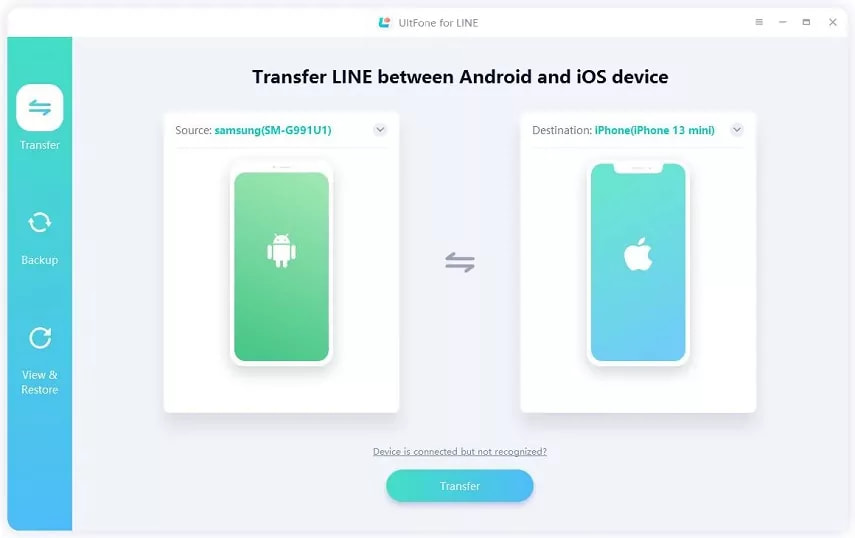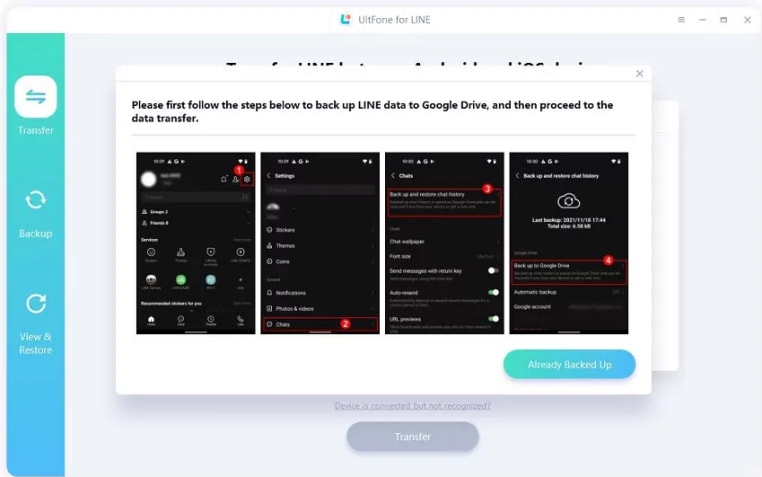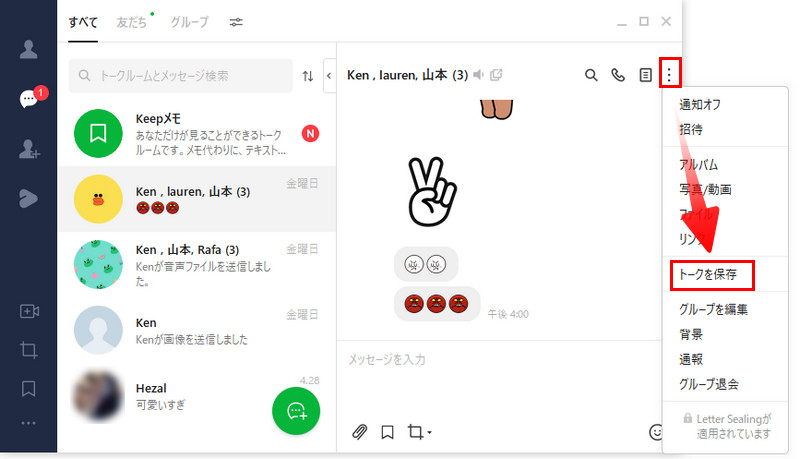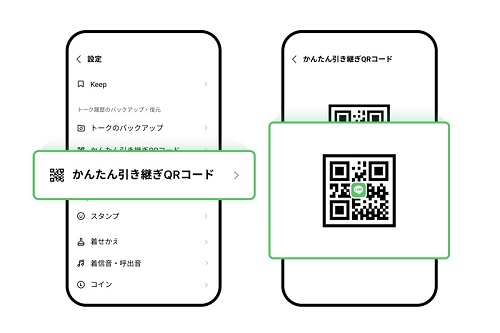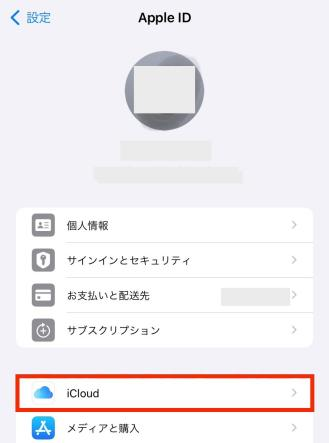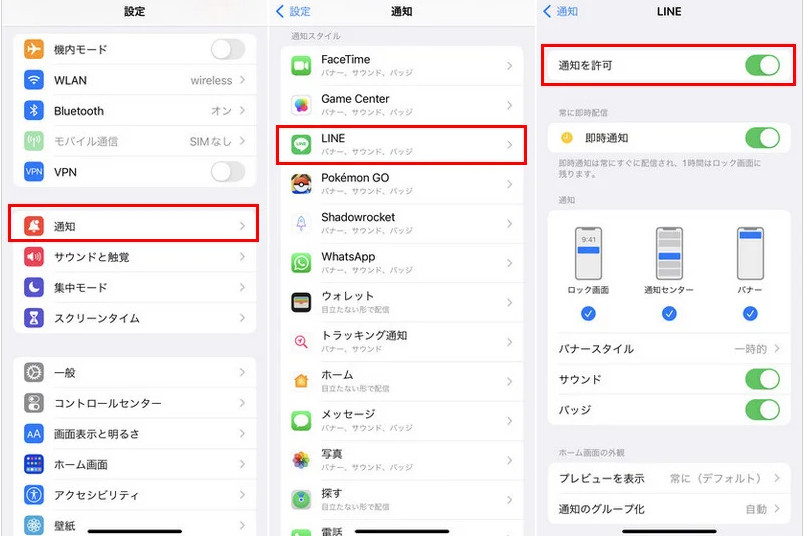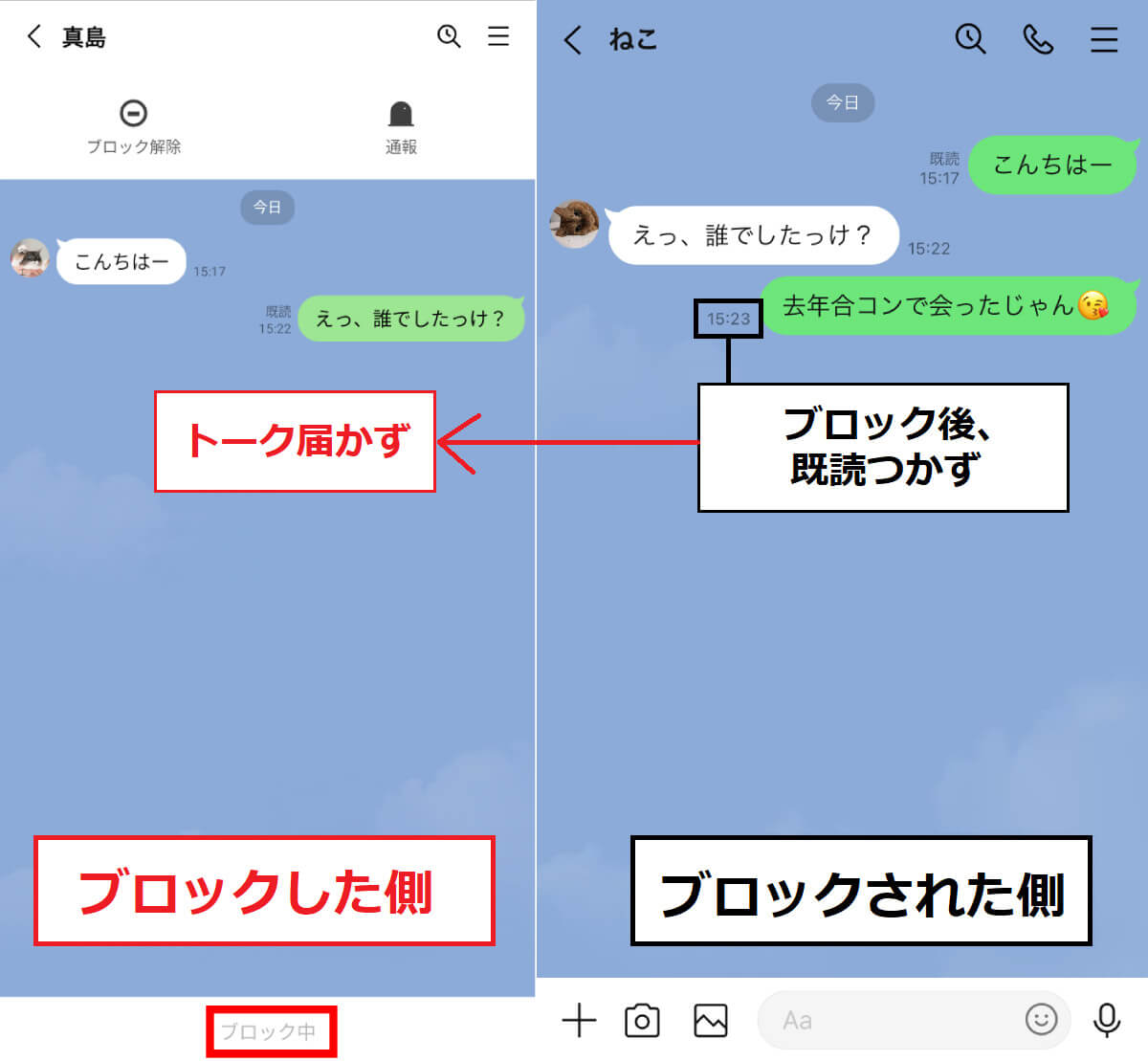LINE引き継ぎ読み込み中で動かない原因と対処法を徹底解説
 Kiyoko Tōru
Kiyoko Tōru- 更新日:2024-05-27 カテゴリ: LINE 転送
「LINEの引き継ぎが読み込み中で動かない…」こんな経験はありませんか?
機種変更の後は、古い端末から新しい端末へ、LINEデータを確実に引き継ぐことが大切ですが、いざ引き継ぎをすると、読み込み中で完了しない現象が多く発生しています。本記事では、LINEの引き継ぎが読み込み中で止まる原因と対処方法をわかりやすく解説しています。適切な対応ですぐ解決する場合もあるので、ぜひ参考にしてください。
- Part1、LINEの引き継ぎが読み込み中で終わらない原因
- Part2、ラインの引き継ぎが「読み込み中」で動かない場合の解決策
- 解決策1:インターネットの接続状況を確認する
- 解決策2:デバイスを再起動する
- 解決策3:OS・LINEアプリを最新のバージョンにアップデートする
- 解決策4:ストレージの空き容量の確認と確保をする
- 解決策5:LINEアプリを再インストールする
- 解決策6:専門的なソフトでLINEデータを引き継ぎする【100%成功】
- Part3、万が一のために、LINEデータを事前にバックアップする
- Part4、LINEの引き継ぎについてよくある質問
Part1、LINEの引き継ぎが読み込み中で終わらない原因
LINEの引き継ぎが読み込み中で終わらない原因 として、以下の問題が考えられます。該当するものがないか、一つずつ確認してみてください。
ただし、AppleIDの変更時は、LINEの引き継ぎを正しく行えば、違うApple IDにLINEデータを移行できます。
1.インターネットの状況が不安定
LINEの引き継ぎには安定したインターネット接続が必要です。
Wi-Fiの電波が弱かったり、モバイルデータ通信の電波が不安定だったりすると、ラインの引き継ぎが読み込み中で進まないことがあります。
2.サーバー側の問題(LINEの一時的な障害)
LINEのサーバーで一時的な問題が発生している可能性もあります。
特に原因が見当たらないのに、LINEの引き継ぎが読み込み中で止まる場合は、LINEの公式サイトに障害情報が掲載されていないか確認してみましょう。
3.OS・LINEのバージョンが古い
OSやLINEのバージョンが古いと、不具合や互換性の問題が影響して、LINEの引き継ぎに時間がかかる可能性があります。
4.デバイスのストレージ不足
LINEの引き継ぎでは、トーク履歴、画像、動画、スタンプなど、多くのデータを移行します。これらのデータは一時的にデバイスに保存されるため、デバイスのストレージ容量が不足していると、LINEの引き継ぎが読み込み中で終わらない可能性があります。
Part2、ラインの引き継ぎが「読み込み中」で動かない場合の解決策
解決策1:インターネットの接続状況を確認する
LINEの引き継ぎを行う際は、安定したネット環境を確保しましょう。パソコンやスマホでWebページを読み込むと、インターネットに問題なく接続できるか確認できます。
解決策2:デバイスを再起動する
PCやiPhoneを再起動することで内部のシステムがリフレッシュされ、LINEの引き継ぎが読み込み中で進まない問題が解消するかもしれません。
解決策3:OS・LINEアプリを最新のバージョンにアップデートする
端末のOSやLINEアプリのバージョンが古い場合は、最新版にアップデートすると、アプリの動作やパフォーマンスが改善され、LINEの引き継ぎに時間がかかる問題が解消することがあります。
解決策4:ストレージの空き容量の確認と確保をする
LINEの引き継ぎを行う前に、利用しているデバイスに十分な空き容量があるか確認しましょう。容量が不足している場合は、容量の追加や不要なデータ削除をしてみて下さい。
解決策5:LINEアプリを再インストールする
LINEを再インストールすることで、不具合の解消や動作の軽快化に繋がります。
また、通常は自動でLINEのアップデートが適用されますが、何らかの理由でアップグレードされていなかった時も、再インストールにより最新バージョンへ更新できます。
解決策6:専門的なソフトでLINEデータを引き継ぎする【100%成功】
機種変更時、ラインの引き継ぎが読み込み中で進まない場合は、専門ソフトを利用する方法もあります。
UltFone for LINEは、LINE専用のデータ管理ソフトです。機種変更時の引き継ぎにも対応しており、LINEのデータを高速かつ確実に引き継げます。UltFone for LINEは、LINEの引き継ぎ以外にも、データのバックアップや復元にも対応しています。標準のLINEではできない、選択的なバックアップや復元もできる、おすすめのソフトです。
- 【異なるOS】14日以上のLINEトーク履歴を引き継ぎできる
- 【無料】LINEデータをバックアップできる
- 【選択的】LINEデータをパソコンから復元できる
- ステップ 1UltFoneをダウンロードしてAndroidとiPhoneを接続する
パソコンでUltFone for LINEを起動し、Android端末とiPhoneをUSBケーブルで接続してください。Android端末が「ソースデバイス」、iPhoneが「ターゲットデバイス」になるように接続してください。

- ステップ 2iPhone/AndroidでLINEトークのバックアップを取る
画面のチュートリアルに従って、Android デバイスの LINE トークを Google ドライブにバックアップしましょう。 バックアップが完了したら、「バックアップ済み」ボタンをクリックして、転送手順を進めてください。

- ステップ 3 GoogleドライブにログインしてLINEバックアップをダウンロードする
LINEデータを以前のステップでバックアップした際に使用した Google Drive アカウントにログインしてください。 すると、UltFone が LINE バックアップのダウンロードを開始します。処理中はしばらくお待ちください。時間はバックアップのサイズによって異なります。

- ステップ 4iPhoneにLINEバックアップを復元
これを行うには、iPhoneでLINEにログインし、電話番号がAndroidと同じであることを確認して、iPhoneで「Find My」を無効にしてください。その後、UltFoneはあなたのiPhoneにLINEを復元し始めます。

- ステップ 5AndroidからiPhoneへのLINEの移行が完了
LINEのバックアップは、AndroidからiPhoneに正常に転送されました。iPhoneのLINEアカウントにログインして、バックアップを確認してください。

Part3、万が一のために、LINEデータを事前にバックアップする
LINEのデータ引き継ぎを行う際は、データが失われるリスクを避けるため、事前にバックアップすることをおすすめします。大切なメッセージや写真、ファイルなどが消えてしまうと、後から復元するのが困難なことがあるからです。LINEのバックアップにはUltFone for LINEの利用がおすすめです。柔軟で安全なバックアップ機能を搭載しており、必要なデータだけバックアップすることも、全てのデータを一括でバックアップすることも可能です。
- 手順 1UltFone for LINEをPCにダウンロードして起動します。AndroidまたはiPhoneをPCに接続し、左の欄から「バックアップ」を選択します。
- 手順 2接続が成功したら、「即時バックアップ」をクリックします。UltFone for LINEは自動的にLINEデータのバックアップを開始し、バックアップ時間はデータのサイズに依存します。
- 手順 3 以下の画面が表示されたら、LINEのバックアップが完了したことを示します。 「バックアップを表示」をクリックすると、バックアップ内容を確認できます。

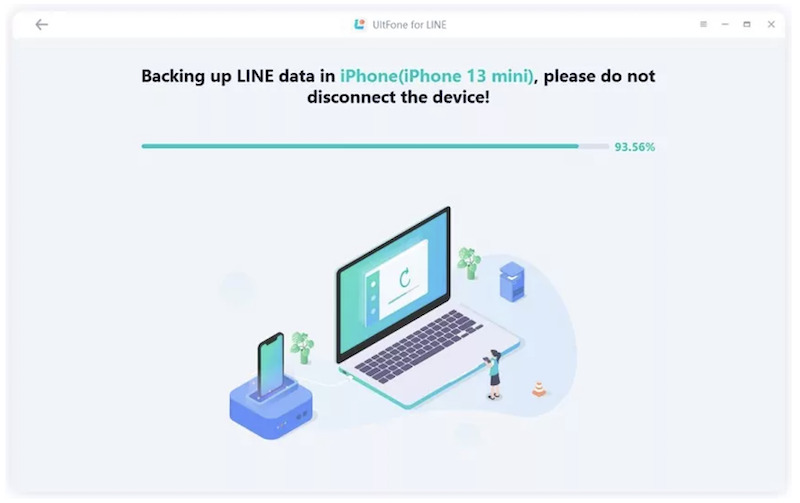

Part4、LINEの引き継ぎについてよくある質問
1.LINEのアカウント引き継ぎにはどれくらい時間がかかりますか?
データ量やインターネットの速度によって異なりますが、一般的には 3〜15分程度かかります。
2.iPhoneの復元でLINEの読み込みが進まないのはなぜですか?
iPhoneの復元でLINEの引き継ぎが読み込み中で終わらない原因は、インターネット接続の不安定さ、ストレージ容量不足、またはサーバーの問題などが考えられます。
まとめ
以上、LINEの引き継ぎが読み込み中で停止する理由とその対処法を説明しました。
機種変更時にLINEが読み込み中で停止する原因はさまざまなので、一つずつ要因を確認し、適切な対処方法を試してみてください。また、LINEデータを転送/バックアップする方法として、UltFone for LINE をご紹介しました。分かりやすい操作画面で、初心者の方でも確実にバックアップできるので、ぜひ活用してみて下さいね。
 Kiyoko Tōru
Kiyoko Tōru